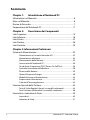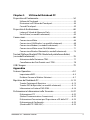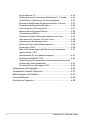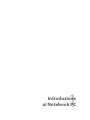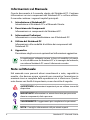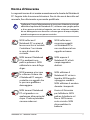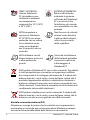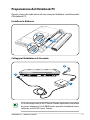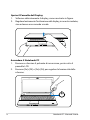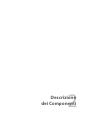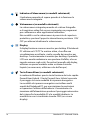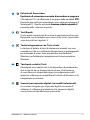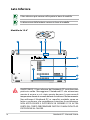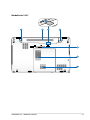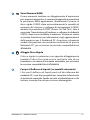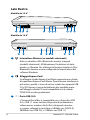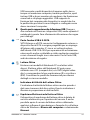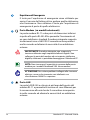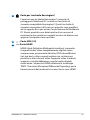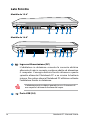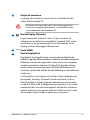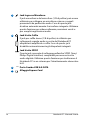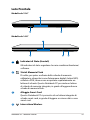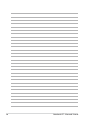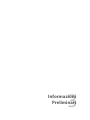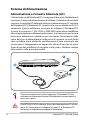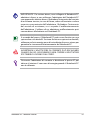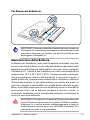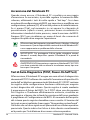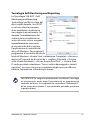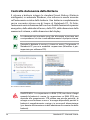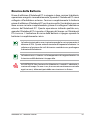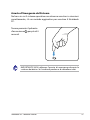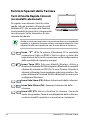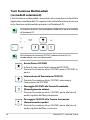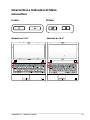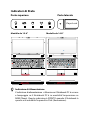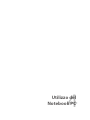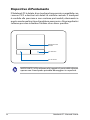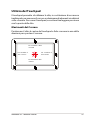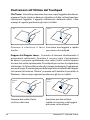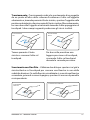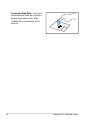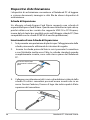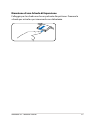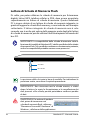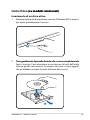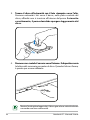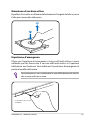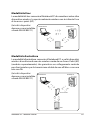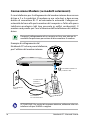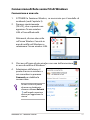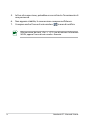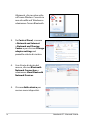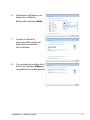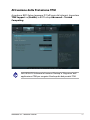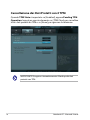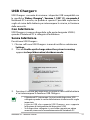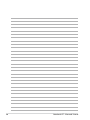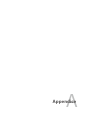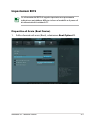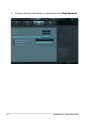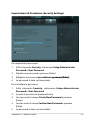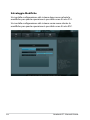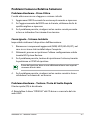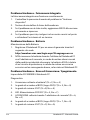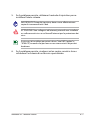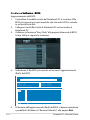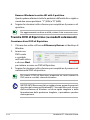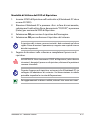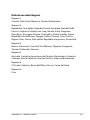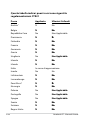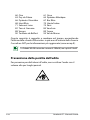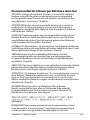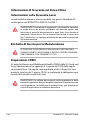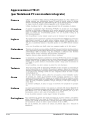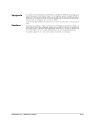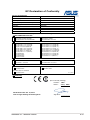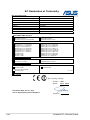Asus ASUSPRO ADVANCED B43V Manuale utente
- Categoria
- I Quaderni
- Tipo
- Manuale utente
Questo manuale è adatto anche per

Ottobre 2012
I7523
15.6” : Serie B53
14.0” : Serie B43
Notebook PC
Manuale Utente

2
Notebook PC - Manuale Utente
Sommario
Chapter 1: Introduzione al Notebook PC
Informazioni sul Manuale ................................................................................ 6
Note sul Manuale ............................................................................................... 6
Norme di Sicurezza ............................................................................................ 7
Preparazione del Notebook PC ...................................................................11
Chapter 2: Descrizione dei Componenti
Lato Superiore ...................................................................................................14
Lato Inferiore ......................................................................................................18
Lato Destro .........................................................................................................22
Lato Sinistro........................................................................................................26
Lato Frontale ......................................................................................................29
Chapter 3:Informazioni Preliminari
Sistema di Alimentazione..............................................................................32
Alimentazione a Corrente Alternata (AC)...............................................32
Alimentazione a Batteria ..............................................................................34
Manutenzione della Batteria ......................................................................35
Accensione del Notebook PC .....................................................................36
Test di Auto-Diagnostica (POST, Power-On Self Test) ........................36
Controllo Autonomia della Batteria .........................................................38
Ricarica della Batteria ....................................................................................39
Opzioni Risparmio Energia ..........................................................................40
Modalità Gestione Alimentazione ............................................................42
Sospensione e Ibernazione .........................................................................42
Sistema di Termoregolazione .....................................................................43
Funzioni Speciali della Tastiera ....................................................................44
Tasti di Scelta Rapida Colorati (su modelli selezionati) .....................44
Tasti Funzione Multimediali (su modelli selezionati) .........................48
Interruttori e Indicatori di Stato ..................................................................49
Interruttori .........................................................................................................49
Indicatori di Stato ...........................................................................................51

Notebook PC - Manuale Utente
3
Chapter 4: Utilizzo del Notebook PC
Dispositivo di Puntamento ...........................................................................54
Utilizzo del Touchpad ....................................................................................55
Illustrazioni sull’Utilizzo del Touchpad ....................................................56
Cura del Touchpad .........................................................................................59
Dispositivi di Archiviazione ..........................................................................60
Lettore di Schede di Memoria Flash ........................................................62
Unità Ottica (su modelli selezionati) ........................................................63
Connessioni ........................................................................................................66
Connessione di Rete ......................................................................................66
Connessione LAN Wireless (su modelli selezionati) ...........................68
Connessione Modem (su modelli selezionati) .....................................70
Connessione di Rete senza Fili di Windows ..........................................71
Connessione Wireless Bluetooth(su modelli selezionati) ................73
Trusted Platform Module(TPM–Modulo di piattaforma fidata)
(su modelli selezionati) ..................................................................................76
Attivazione della Protezione TPM .............................................................77
Cancellazione dei Dati Protetti con il TPM .............................................78
USB Charger+ ....................................................................................................79
Appendice
Sistema Operativo ..........................................................................................A-2
Impostazioni BIOS ........................................................................................A-3
Problemi Comuni e Relative Soluzioni .................................................A-7
Ripristino del Notebook PC ..................................................................... A-13
Tramite Partizione di Ripristino ........................................................... A-13
Tramite DVD di Ripristino (su modelli selezionati) ........................ A-14
Informazioni sul Lettore DVD-ROM ..................................................... A-16
Dichiarazioni e Informazioni sulla Sicurezza ..................................... A-22
Dichiarazione FCC .................................................................................... A-22
(Federal Communications Commission) ........................................... A-22
Dichiarazione Precauzioni per l’Esposizione a RF della FCC ...... A-23
Dichiarazione di Conformità ................................................................. A-23
(Direttiva R&TTE 1999/5/EC) .................................................................. A-23

4
Notebook PC - Manuale Utente
Avviso Marchio CE ..................................................................................... A-24
Dichiarazione per l’Esposizione a Radiazioni IC (Canada) ......... A-24
Canali Wireless Operativi per le Diverse Regioni ............................ A-25
Restrizione delle Bande di Frequenza Wireless (Francia) ............ A-25
Prevenzione della perdita dell’udito................................................... A-26
Comunicazioni sulla Sicurezza UL ....................................................... A-27
Requisiti per la Sicurezza Elettrica ....................................................... A-28
Comunicazione REACH ............................................................................ A-28
Precauzioni Nordic Lithium (per Batterie a Ioni Litio) .................. A-29
Informazioni di Sicurezza sul Drive Ottico ........................................ A-30
Informazioni sulla Sicurezza Laser ....................................................... A-30
Etichetta di Avviso per la Manutenzione .......................................... A-30
Disposizioni CDRH ..................................................................................... A-30
Nota sul Prodotto da parte di Macrovision Corporation ........... A-31
Approvazione CTR 21
(per Notebook PC con modem integrato) ........................................ A-32
Certificazione ENERGY STAR .................................................................. A-34
Dichiarazione di Conformità con le Normative Internazionali
in Materia di Tutela Ambientale .......................................................... A-35
Servizio di Ritiro e Riciclaggio ASUS ................................................... A-35
Informazioni sul Copyright ...................................................................... A-36
Condizioni e Limiti di Copertura ........................................................... A-37
della Garanzia sul Prodotto ..................................................................... A-37
Licenza Software ......................................................................................... A-38
Assistenza e Supporto ............................................................................... A-38

1
Chapter 1:
Introduzione
al Notebook PC

6
Notebook PC - Manuale Utente
Informazioni sul Manuale
Questo documento è il manuale utente del Notebook PC. Contiene
informazioni sui vari componenti del Notebook PC e sul loro utilizzo.
Il manuale contiene i seguenti capitoli principali:
1. Introduzione al Notebook PC
Introduzione al Notebook PC e al Manuale Utente.
2. Descrizione dei Componenti
Informazioni sui componenti del Notebook PC.
3. Informazioni Preliminari
Informazioni su come familiarizzare con il Notebook PC.
4. Utilizzo del Notebook PC
Informazioni sulle modalità di utilizzo dei componenti del
Notebook PC.
5. Appendice
Descrizione degli accessori opzionali ed informazioni aggiuntive.
Le applicazioni utilizzate variano in base al modello e al paese.
In caso di dierenze fra Notebook PC e le immagini del manuale,
considerare Notebook PC come il riferimento corretto.
Note sul Manuale
Nel manuale sono presenti alcuni avvertimenti o note, segnalati in
neretto, che devono essere osservati per consentire l’esecuzione in
maniera sicura e completa delle operazioni cui si riferiscono. Queste
note hanno vari livelli di importanza, come descritto di seguito:
AVVERTENZA! Informazioni importanti per un utilizzo sicuro del
dispositivo.
IMPORTANTE! Informazioni su azioni da evitare per prevenire
danni a componenti, dati o persone.
SUGGERIMENTO: Suggerimenti per completare le operazioni.
NOTA: Consigli e informazioni utili per utenti esperti.

Notebook PC - Manuale Utente
7
Norme di Sicurezza
Le seguenti norme di sicurezza aumenteranno la durata del Notebook
PC. Seguire tutte le norme ed istruzioni. Per ciò che non è descritto nel
manuale, fare riferimento a personale qualicato.
Avviso di Sicurezza
per la Batteria: NON
gettare la batteria sul
fuoco. NON creare
corto circuito. NON
disassemblare la
batteria.
NON tenere il Notebook
PC sul grembo o su
qualunque altra parte del
corpo. Il calore potrebbe
causare malesseri.
NON tenere il Notebook
PC in ambienti non
puliti o polverosi. NON
utilizzarlo in caso di fuga
di gas.
NON esporre il
Notebook PC a forti
campi magnetici o
elettrici.
NON utilizzare il
Notebook PC vicino a
liquidi e NON esporlo
a pioggia o umidità.
NON utilizzare il modem
durante i temporali.
NON premere o toccare
lo schermo. Evitare che
il Notebook PC venga a
contatto con oggetti che
lo possano graare o
danneggiare.
NON collocare il
Notebook PC su piani di
lavoro non lisci o instabili.
Contattare l’ assistenza
in caso di danni alla
custodia.
NON collocare o
rovesciare oggetti
sul Notebook PC e
non conccarvi alcun
oggetto estraneo
Scollegare il cavo d’alimentazione e rimuovere la batteria, prima di
eettuare la pulizia del Notebook PC; utilizzare una spugna pulita
o di un panno antistatico bagnato con una soluzione composta
da un detergente non abrasivo e alcune gocce di acqua tiepida;
quindi asciugare con un panno asciutto.

8
Notebook PC - Manuale Utente
TEMP. SICUREZZA:
Questo Notebook
PC dovrebbe essere
utilizzato in ambienti
con temperature
comprese fra 10°C (50°F)
e 35°C (95°F).
NON trasportare o
coprire un Notebook
PC ACCESO con alcun
materiale che ne riduca
la circolazione aerea,
come una valigietta
per il trasporto, ad uso
custodia.
NON gettare il Notebook PC nei cestini comunali. Il prodotto
è stato progettato per consentire un opportuno riutilizzo
dei componenti e il riciclaggio del materiale. Il simbolo del
bidone sbarrato, con le ruote, come da gura, indica che il
prodotto (apparecchio elettrico o elettronico e batterie a
bottone contenenti mercurio) non deve essere gettato nei
riuti comunali. Controllare le normative locali in materia di
smaltimento dei prodotti elettronici.
NON gettare la batteria nei cestini comunali. Il simbolo del
bidone sbarrato, con le ruote, come da gura, indica che la
batteria non deve essere gettata nei riuti comunali.
POTENZA D’INGRESSO:
Riferirsi all’etichetta,
indicante la potenza,
sul fondo del Notebook
PC e assicurarsi che
l’adattatore di corrente
sia compatibile con tale
potenza.
Un'errata installazione
della batteria potrebbe
causarne l'esplosione
e danneggiare il
Notebook PC.
NON utilizzare cavi di
alimentazione, accessori
o altre periferiche
guaste.
Non fare uso di solventi
potenti come benzina
o altri prodotti chimici,
sulla o in prossimità
della supercie.
Ventola a corrente continua (DC)
Attenzione: si prega di notare che la ventola è un componente in
movimento e come tale può essere pericolosa. Mantenere sempre
una certa distanza dalle alette della ventola in movimento.

Notebook PC - Manuale Utente
9
Norme di Sicurezza per il Trasporto
Per preparare il Notebook PC al trasporto, si devono spegnere
e scollegare tutte le periferiche esterne per evitare danni ai
connettori. Quando il Notebook PC è SPENTO, la testina del disco
rigido si autoritrae, in modo da evitare gra alla supercie del disco,
durante il trasporto. Per questo motivo, non si dovrebbe muovere
il Notebook PC, quando è ancora acceso. Chiudere il pannello dello
schermo, assicurandosi che sia saldamente agganciato, in modo da
proteggere la tastiera e il pannello stesso.
Avviso sulla pressione sonora
Un'eccessiva pressione sonora, proveniente da auricolari o cue,
potrebbe arrecare danni all'orecchio sino alla perdita dell'udito.
L'impostazione della funzione di controllo volume e dell'equalizzatore
su posizioni diverse da quella centrale potrebbe pertanto incrementare
il valore del voltaggio in uscita dagli auricolari o dalle cue e, di
conseguenza, aumentare il livello della pressione sonora.
Informazioni sull'adattatore
Voltaggio in ingresso: 100-240Vac
Frequenza in ingresso: 50-60Hz
Potenza in uscita:
3,42 A (65 W) per i modelli B53A e B43A NB
4,74 A (90 W) per i modelli B53V e B43V NB
Voltaggio in uscita: 19Vdc
• Prima di accendere il Notebook PC per la prima volta, assicurarsi
che sia connesso all’adattatore di corrente.
• Quando si utilizza il notebook vericare che l'adattatore di
alimentazione CA sia inserito in una presa di corrente con messa a
terra.
• Individuare l’etichetta indicante la potenza in ingresso/uscita sul
Notebook PC ed assocurarsi che tali dati corrispondano a quelli
dell’adattatore di corrente. La potenza in uscita potrebbe variare
in funzione del modello di Notebook PC.
• Quando il Notebook PC funziona in modalità adattatore di
corrente, la presa elettrica deve essere di facile accesso e in
prossimità del dispositivo.

10
Notebook PC - Manuale Utente
Norme di Sicurezza in Aereo
Contattare la compagnia aerea se si desidera utilizzare il computer
durante il volo. La maggior parte delle compagnie applica restrizioni
all’ uso di dispositivi elettronici durante i voli e non consente l’utilizzo
di dispositivi elettronici durante la fase di decollo e di atterraggio.
ATTENZIONE! Negli aeroporti sono principalmente presenti tre
diversi dispositivi di sicurezza: macchine a raggi X (per oggetti
trasportati tramite nastri), rilevatori magnetici (utilizzati sulle
persone durante i controlli di sicurezza) ed i metal detector
portatili (strumentazioni tenute in mano destinate al controllo di
singole persone od oggetti). Potete tranquillamente far passare
il computer e oppy attraverso i sensori a raggi X. Tuttavia, si
consiglia di non esporre mai il notebook ad alcun tipo di metal
detector magnetico.
Protezione del Notebook PC
E’ possibile acquistare una valigietta, ad uso custodia, per proteggerlo
da sporco, acqua, urti e gra.
Ricarica della Batteria
Se si desidera utilizzare la batteria, assicurarsi che sia del tutto carica,
prima di compiere lunghi spostamenti. Ricordarsi che il cavo di
alimentazione carica la batteria per tutto il tempo in cui esso rimane
collegato al computer e alla presa di corrente. Tenere presente che il
tempo di ricarica è maggiore, quando il Notebook PC è in uso.
ATTENZIONE: La superficie smaltata si rovina facilmente se non
se ne ha cura. Fare attenzione a non strofinare o graffiare le
superfici del Notebook PC.

Notebook PC - Manuale Utente
11
Preparazione del Notebook PC
Queste sono solo indicazioni di massima per utilizzare correttamente
il Notebook PC.
Installare la Batteria
Collegare l'Adattatore di Corrente
2
1
3
3
1
2
HDMI
1
2
3
Se è stata acquistata la ASUS Power Station opzionale, controlalre
di usare l'adattatore CA da 90W fornito quando il notebook viene
collocato sulla ASUS Power Station.

12
Notebook PC - Manuale Utente
Accendere il Notebook PC
1. Premere e rilasciare il pulsante di accensione, posto sotto il
pannello LCD.
2. Premere [Fn]+[F5] o [Fn]+[F6] per regolare la luminosità dello
schermo.
Aprire il Pannello del Display
1. Sollevare delicatamente il display, come mostrato in gura.
2. Regolare lentamente l’inclinazione del display, in avanti o indietro,
sino ad avere una comoda visuale.
OFF ON

2
Chapter 2: Descrizione
dei Componenti

14
Notebook PC - Manuale Utente
Lato Superiore
La tastiera varia in base al paese.
Modello da 15.6”
ESC
F1 F2 F3 F4 F5 F6 F7 F8 F9 F10 F11 F12
Pause Prt Sc
Sysrq
Delete
Backspace
Home
Num Lk
Scr Lk
PgUp PgDn
Enter
Enter
Shift
Shift
Ctrl
Alt
Ctrl
Fn
Alt
End
Home
PgUp
PgDn
End
Insert
Delete
Insert
Break
7 8 9
4 5 6
1 2
0
3
Tab
Caps Lock
OFF ON
5
6
9
7
8
10
1
2
4
11
3

Notebook PC - Manuale Utente
15
Modello da 14.0”
1
2
Microfono (integrato)
Il mono microfono integrato può essere utilizzato per
videoconferenze, narrazioni o semplici registrazioni audio.
Interruttore Copertura Videocamera
(su modelli selezionati)
Spostare l'interruttore verso sinistra o verso destra
rispettivamente per chiudere o aprire la copertura di
protezione della videocamera.
OFF ON
5
9
7
10
2
11
4
1
3
6
8

16
Notebook PC - Manuale Utente
Indicatore Videocamera (su modelli selezionati)
L’indicatore permette di sapere quando è in funzione la
videocamera integrata.
Videocamera (su modelli selezionati)
La videocamera integrata permette di scattare fotograe
o di registrare video.Può essere impiegata con programmi
per conferenze o altre applicazioni interattive.
Nei modelli in cui la videocamera è provvista di copertura
protettiva, spostare l’apposito interruttore in posizione ON/
OFF per attivare/disattivare la videocamera.
Display
Il display funziona come un monitor per desktop. Il Notebook
PC utilizza un LCD TFT a matrice attiva, che ore una
visualizzazione eccellente, simile a quella dei monitor per
desktop. Contrariamente ai monitor per desktop, il pannello
LCD non emette radiazioni e non produce sfarfallio, e ha un
impatto minore sugli occhi. Per pulire il pannello del display,
utilizzare un panno morbido senza sostanze chimiche
liquide (se necessario, utilizzare solo dell’acqua).
Tasto Power4Gear (su modelli selezionati)
In ambiente Windows questo tasto funziona da tasto rapido
Power4Gear Hybrid. Il tasto Power4 Gear Hybrid consente
il passaggio tra varie modalità di risparmio energetico.
Le modalità di risparmio energetico controllano molti
aspetti del Notebook PC, per massimizzare le prestazioni
e risparmiare l’utilizzo della batteria. L’inserimento o la
rimozione dell’alimentatore produce il passaggio automatico
del sistema fra la modalità AC e la modalità batteria. La
modalità in uso è visualizzata tramite OSD (on-screen
display).
3
4
5
6

Notebook PC - Manuale Utente
17
Pulsante di Accensione
Il pulsante di accensione consente di accendere e spegnereIl pulsante di accensione consente di accendere e spegnere
il Notebook PC e di eettuare il recupero dalla modalità STD. STD.
Premerlo una volta per accendere e una volta per spegnere il
Notebook PC. Questo pulsante funziona soltanto quando ilfunziona soltanto quando il
pannello dello schermo è aperto..
Tasti Rapidi
I tasti rapidi consentono di avviare le applicazioni di uso più
frequente, con la semplice pressione di un tasto. I particolari
sono descritti nel capitolo 3.
Tastiera Ergonomica con Tasti a Isola
La tastiera è dotata di tasti di dimensioni normali, con una
comoda corsa (la corsa del tasto alla pressione) e appoggiapolsi
per entrambe le mani. Sono presenti due tasti funzione
Windows per facilitare la navigazione nel sistema operativo
Windows.
Touchpad e relativi Tasti
Il touchpad, con i relativi tasti, è un dispositivo di puntamento,
che svolge le stesse funzioni di un mouse. Una funzione
di scorrimento è disponibile dopo la congurazione dell’
apposito software per semplicare l’utilizzo di Windows e la
navigazione in internet.
Scanner per Impronte digitali (su modelli selezionati)
Lo scanner integrato per impronte digitali consente di
utilizzare il software di protezione e le impronte digitali
come chiave di identicazione personale.
10
9
8
7
11

18
Notebook PC - Manuale Utente
AVVERTENZA! Il lato inferiore del Notebook PC può diventare
piuttosto caldo. Maneggiare il Notebook PC con attenzione
mentre è acceso o se è stato spento da poco. La presenza di
temperature elevate è normale durante la ricarica e il funzionamento.
Non utilizzare il Notebook PC su superfici morbide, come un
letto o un divano, che potrebbero ostacolare la ventilazione.
NON APPOGGIARE IL NOTEBOOK IN GREMBO O SU ALTRA
PARTE DEL CORPO PER PREVENIRE FASTIDI O DANNI DOVUTI AD
ESPOSIZIONE AL CALORE.
Modello da 15.6”
Lato Inferiore
Il lato inferiore può variare nell’aspetto in base al modello.
Le dimensioni della batteria variano in base al modello.
5
6
7
8
2 3
1 4

Notebook PC - Manuale Utente
19
Modello da 14.0”
5
6
7
1 4
2
3

20
Notebook PC - Manuale Utente
Fermo Batteria - a Molla
Il fermo batteria a molla è usato per ssare la batteria. Il
gancio a molla blocca automaticamente la batteria quando
viene inserita.Trattenere il gancio nella posizione di sblocco
consente la rimozione della batteria.
Batteria
La batteria si carica automaticamente, quando è collegata
a una sorgente di alimentazione AC e mantiene carico il
Notebook PC quando non è collegato all’adattatore AC.Ciò ne
consente l’utilizzo durante spostamenti temporanei.La durata
della batteria varia con l’uso e con le speciche tecniche del
Notebook.La batteria non può essere disassemblata e deve
essere acquistata come una singola unità.
Scomparto Scheda SIM (su modelli selezionati)
Lo scomparto per la scheda SIM consente di inserire una
scheda SIM mobile per le funzioni 3G.
Fermo Batteria - Manuale
Il blocco manuale della batteria serve a tenere ben ssata
la batteria. Portare il blocco manuale in posizione di sblocco
per inserire o togliere la batteria. Portare il dispositivo in
posizione di blocco dopo aver inserito la batteria.
Connettore Power StationPower Station
Il connettore per la power station permette al Notebook PC
di interfacciarsi con una power station.
1
2
3
4
5
La pagina si sta caricando...
La pagina si sta caricando...
La pagina si sta caricando...
La pagina si sta caricando...
La pagina si sta caricando...
La pagina si sta caricando...
La pagina si sta caricando...
La pagina si sta caricando...
La pagina si sta caricando...
La pagina si sta caricando...
La pagina si sta caricando...
La pagina si sta caricando...
La pagina si sta caricando...
La pagina si sta caricando...
La pagina si sta caricando...
La pagina si sta caricando...
La pagina si sta caricando...
La pagina si sta caricando...
La pagina si sta caricando...
La pagina si sta caricando...
La pagina si sta caricando...
La pagina si sta caricando...
La pagina si sta caricando...
La pagina si sta caricando...
La pagina si sta caricando...
La pagina si sta caricando...
La pagina si sta caricando...
La pagina si sta caricando...
La pagina si sta caricando...
La pagina si sta caricando...
La pagina si sta caricando...
La pagina si sta caricando...
La pagina si sta caricando...
La pagina si sta caricando...
La pagina si sta caricando...
La pagina si sta caricando...
La pagina si sta caricando...
La pagina si sta caricando...
La pagina si sta caricando...
La pagina si sta caricando...
La pagina si sta caricando...
La pagina si sta caricando...
La pagina si sta caricando...
La pagina si sta caricando...
La pagina si sta caricando...
La pagina si sta caricando...
La pagina si sta caricando...
La pagina si sta caricando...
La pagina si sta caricando...
La pagina si sta caricando...
La pagina si sta caricando...
La pagina si sta caricando...
La pagina si sta caricando...
La pagina si sta caricando...
La pagina si sta caricando...
La pagina si sta caricando...
La pagina si sta caricando...
La pagina si sta caricando...
La pagina si sta caricando...
La pagina si sta caricando...
La pagina si sta caricando...
La pagina si sta caricando...
La pagina si sta caricando...
La pagina si sta caricando...
La pagina si sta caricando...
La pagina si sta caricando...
La pagina si sta caricando...
La pagina si sta caricando...
La pagina si sta caricando...
La pagina si sta caricando...
La pagina si sta caricando...
La pagina si sta caricando...
La pagina si sta caricando...
La pagina si sta caricando...
La pagina si sta caricando...
La pagina si sta caricando...
La pagina si sta caricando...
La pagina si sta caricando...
La pagina si sta caricando...
La pagina si sta caricando...
La pagina si sta caricando...
La pagina si sta caricando...
La pagina si sta caricando...
La pagina si sta caricando...
La pagina si sta caricando...
La pagina si sta caricando...
La pagina si sta caricando...
La pagina si sta caricando...
La pagina si sta caricando...
La pagina si sta caricando...
La pagina si sta caricando...
La pagina si sta caricando...
La pagina si sta caricando...
La pagina si sta caricando...
La pagina si sta caricando...
La pagina si sta caricando...
La pagina si sta caricando...
La pagina si sta caricando...
La pagina si sta caricando...
La pagina si sta caricando...
-
 1
1
-
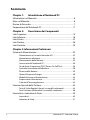 2
2
-
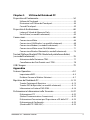 3
3
-
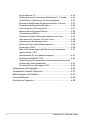 4
4
-
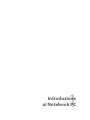 5
5
-
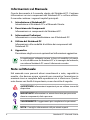 6
6
-
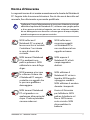 7
7
-
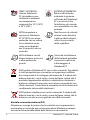 8
8
-
 9
9
-
 10
10
-
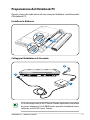 11
11
-
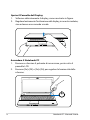 12
12
-
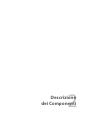 13
13
-
 14
14
-
 15
15
-
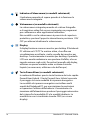 16
16
-
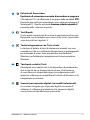 17
17
-
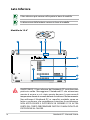 18
18
-
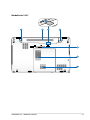 19
19
-
 20
20
-
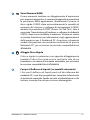 21
21
-
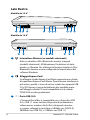 22
22
-
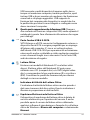 23
23
-
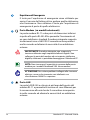 24
24
-
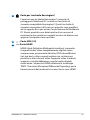 25
25
-
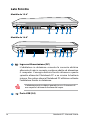 26
26
-
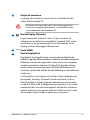 27
27
-
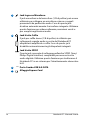 28
28
-
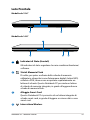 29
29
-
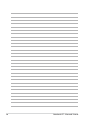 30
30
-
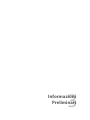 31
31
-
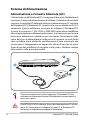 32
32
-
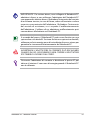 33
33
-
 34
34
-
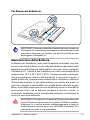 35
35
-
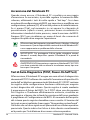 36
36
-
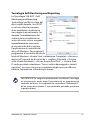 37
37
-
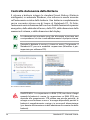 38
38
-
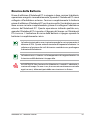 39
39
-
 40
40
-
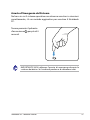 41
41
-
 42
42
-
 43
43
-
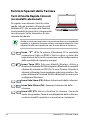 44
44
-
 45
45
-
 46
46
-
 47
47
-
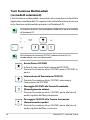 48
48
-
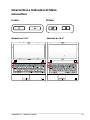 49
49
-
 50
50
-
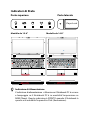 51
51
-
 52
52
-
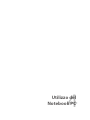 53
53
-
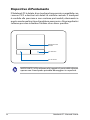 54
54
-
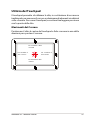 55
55
-
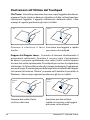 56
56
-
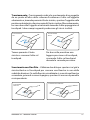 57
57
-
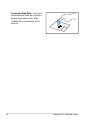 58
58
-
 59
59
-
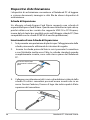 60
60
-
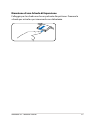 61
61
-
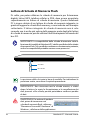 62
62
-
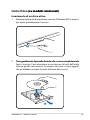 63
63
-
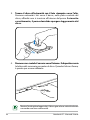 64
64
-
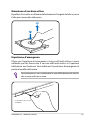 65
65
-
 66
66
-
 67
67
-
 68
68
-
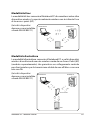 69
69
-
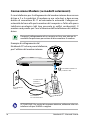 70
70
-
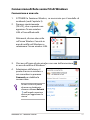 71
71
-
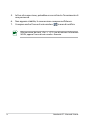 72
72
-
 73
73
-
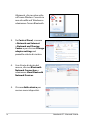 74
74
-
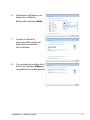 75
75
-
 76
76
-
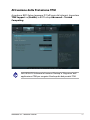 77
77
-
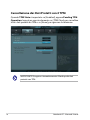 78
78
-
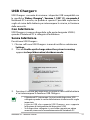 79
79
-
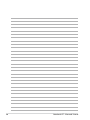 80
80
-
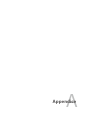 81
81
-
 82
82
-
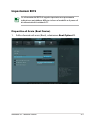 83
83
-
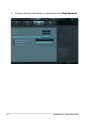 84
84
-
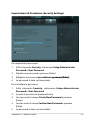 85
85
-
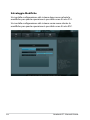 86
86
-
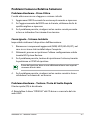 87
87
-
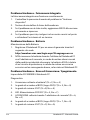 88
88
-
 89
89
-
 90
90
-
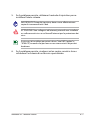 91
91
-
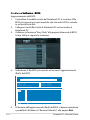 92
92
-
 93
93
-
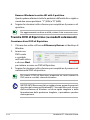 94
94
-
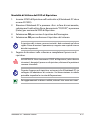 95
95
-
 96
96
-
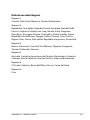 97
97
-
 98
98
-
 99
99
-
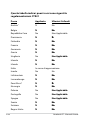 100
100
-
 101
101
-
 102
102
-
 103
103
-
 104
104
-
 105
105
-
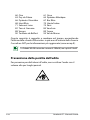 106
106
-
 107
107
-
 108
108
-
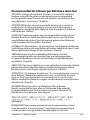 109
109
-
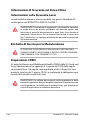 110
110
-
 111
111
-
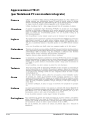 112
112
-
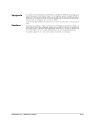 113
113
-
 114
114
-
 115
115
-
 116
116
-
 117
117
-
 118
118
-
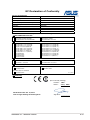 119
119
-
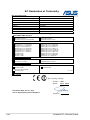 120
120
Asus ASUSPRO ADVANCED B43V Manuale utente
- Categoria
- I Quaderni
- Tipo
- Manuale utente
- Questo manuale è adatto anche per